11、安装主板,用手拿散热风扇把主板放到机箱内,(注意方向哦)在调整主板时注意下面的铜柱,不要损坏主板。然后把所有的螺丝全上上,不要偷懒、上螺丝的时候要对角的上,避免主板受力不平衡。

主板的安装
12、安装光驱,注意前面要平整。上螺丝机箱两边都要上。然后接上线

安装的光驱

固定光驱
PS:目前光驱作用已经越来越小了,很多人组装电脑都不用光驱了,如果为选购光驱,本步骤可以跳过。
13、安装硬盘,安装硬盘的时候注意前置风扇的位置,硬盘要装对准风扇的位置,这样有利于硬盘散热。同样上上螺丝接上线即可。硬盘要放稳,不要有抖动。要不硬盘很容易损坏。

将硬盘放入硬盘仓

硬盘数据线与电源线安装

硬盘数据线另外一端接主板STAT接口
14、安装显卡,我的主板上有2个插槽一个是PCIEx16,一个是PCIEx4,所以要装在PCIEx16插槽上。装之前要把机箱后的挡板拆掉哦,显卡上面也有防呆缺口。看准注意就好,把固定螺丝上上。接显卡供电接口时注意卡口。
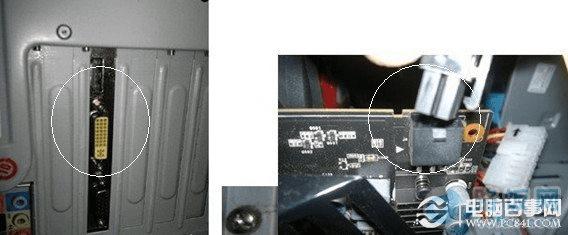
显卡安装全过程
15:这一步要注意,不要插错,要在主板上仔细对照。在接的时候注意正负极。HDD LED硬盘指示灯 POWER 电源开关 POWER+、POWER- 电源指示灯 USB 都明白把,就是USB呵呵,这不要接错了啊。要烧主板的。F-AUDIO前置音频,每个主板的位置不同,要对照主板说明书来连接。没有说明书的就只能在主板上慢慢找。

主板跳线的安装-注意看标识

对好标识插入即可
本文地址:http://www.45fan.com/dnjc/7543.html
